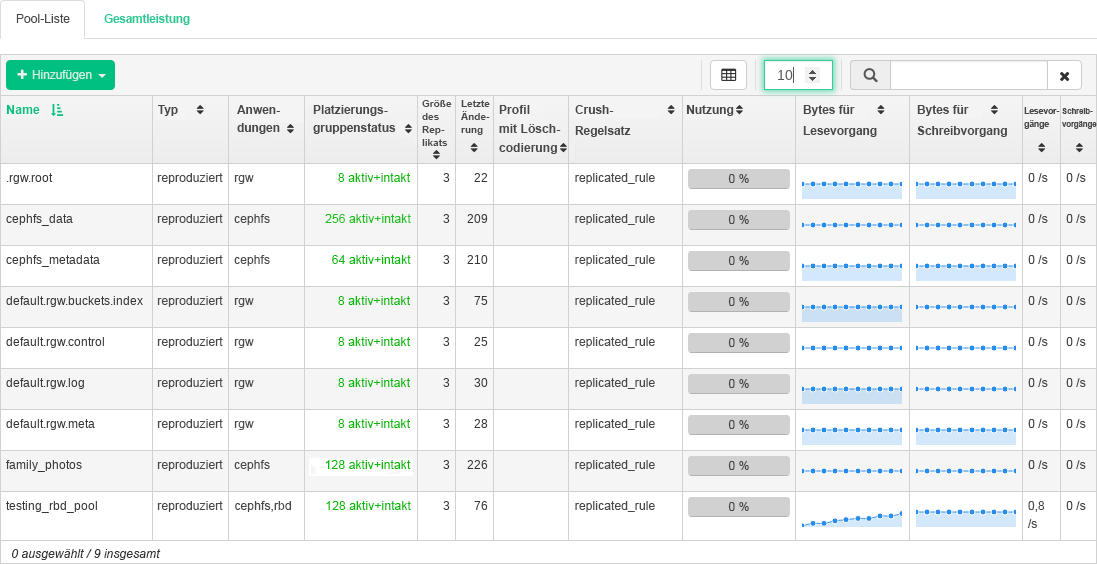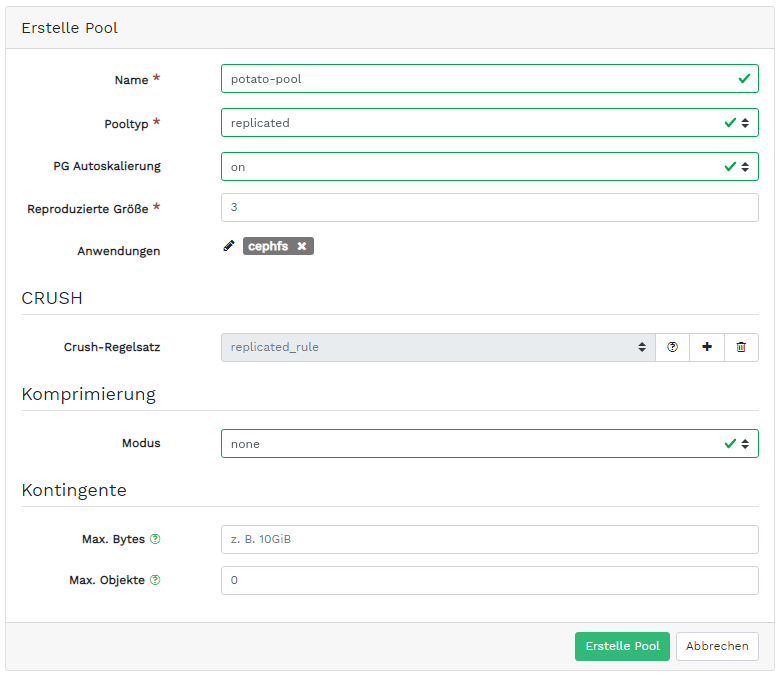5 Verwalten von Pools #
Weitere allgemeine Informationen zu Ceph Pools finden Sie in Kapitel 18, Verwalten von Speicher-Pools. Spezifische Informationen zu Pools mit Löschcodierung finden Sie in Kapitel 19, Erasure Coded Pools.
Klicken Sie zum Auflisten aller verfügbaren Pools im Hauptmenü auf .
Die Liste enthält den Namen, den Typ, die zugehörige Anwendung, den Platzierungsgruppenstatus, die Reproduktionsgröße, die letzte Änderung, das Profil mit Löschcodierung, den CRUSH-Regelsatz, die Auslastung sowie die Lese-/Schreibstatistik der einzelnen Pools.
Klicken Sie auf den Dropdown-Pfeil neben einem Poolnamen in der Spalte , um eine erweiterte Tabelle mit detaillierten Informationen zum Pool anzuzeigen, wie zum Beispiel die allgemeinen Details, die Leistungsdetails und die Konfiguration.
5.1 Hinzufügen eines neuen Pools #
Klicken Sie zum Hinzufügen eines neuen Pools oben links in der Tabelle der Pools auf . Im Pool-Formular können Sie den Namen des Pools, den Typ, seine Anwendungen, den Komprimierungsmodus und die Quoten einschließlich der maximalen Größe in Byte und der maximalen Anzahl der Objekte eingeben. Im Pool-Formular wird automatisch die optimale Anzahl der Platzierungsgruppen für diesen Pool berechnet. Die Berechnung beruht auf der Anzahl der OSDs im Cluster und dem ausgewählten Pool-Typ mit den zugehörigen Einstellungen. Sobald die Anzahl der Platzierungsgruppen manuell festgelegt wird, wird sie durch eine berechnete Anzahl ersetzt. Bestätigen Sie mit .
5.2 Löschen von Pools #
Wählen Sie einen zu löschenden Pool in der Tabellenzeile aus. Klicken Sie auf den Dropdown-Pfeil neben der Schaltfläche und dann auf .
5.3 Bearbeiten der Optionen eines Pools #
Wählen Sie zum Bearbeiten der Optionen eines Pools den Pool in der Tabellenzeile aus und klicken Sie oben links in der Tabelle der Pools auf .
Sie können den Namen des Pools ändern, die Anzahl der Platzierungsgruppen erhöhen sowie die Liste der Pool-Anwendungen und die Komprimierungseinstellungen ändern. Bestätigen Sie mit .